アクセスモデルの管理
ライセンスの保存場所を設定するには、次の役職が必要です:
- 発注・受入オペレーター
- 一般システム管理者
アクセスモデルは、同時使用のためのリソースの利用可否を記述します。 内部アクセスモデルは、注文明細のアクセスモデルフィールド内に表示される情報です。公開アクセスモデルは、ディスカバリーシステムでユーザーに提示されるユーザー向けアクセスモデルです。この情報は、ポートフォリオの[受入]タブに表示されます。機関は、ディスカバリーシステムで公開アクセスモデルを提示するかどうかを決定できます。詳細については、[電子リソースの管理]を参照してください。 すぐに使用できる情報には、 リアルタイムオーダー ワークフローを介して注文を作成するときにOASISとGOBIによって送信される値が入力されます。ポートフォリオエディタの[受入] タブの [公開 アクセスモデル] フィールドは、ポートフォリオを作成した注文明細から この情報を継承 します。このフィールドを編集して、ポートフォリオのアクセスモデルを変更できます。 電子ポートフォリオエディタを使用したポートフォリオの編集を参照してください。
アクセスモデルのコードはベンダーから提供される必要があります。
ベンダーは同じ内部アクセスモデルに対して異なるコードを持っているため、たとえば、無制限アクセス(BU)と無制限アクセス(EA)のように、一部のアクセスモデルのコードが異なるかもしれませんが、それ以外は 同じもので、同じ意味を持ちます。したがって、 PUR-XXとXXも同じです。たとえば、PUR-1Uは1Uと同じであり、どちらも「1人の同時ユーザー」の内部アクセス値を持っています。
[アクセスモデルの管理] ページ([設定メニュー] > [受入] > [ライセンス] > [アクセスモデル])では、アクセスモデルを 追加、編集、または削除したり、 ポートフォリオの [公開アクセスモデル] フィールドに表示される説明を設定したりできます。アクセスモデルの表示を有効にするも参照してください。 .
アクセス モデルを編集する場合、変更が正しく保存されるように、テーブルは同じ言語で表示される必要があります。
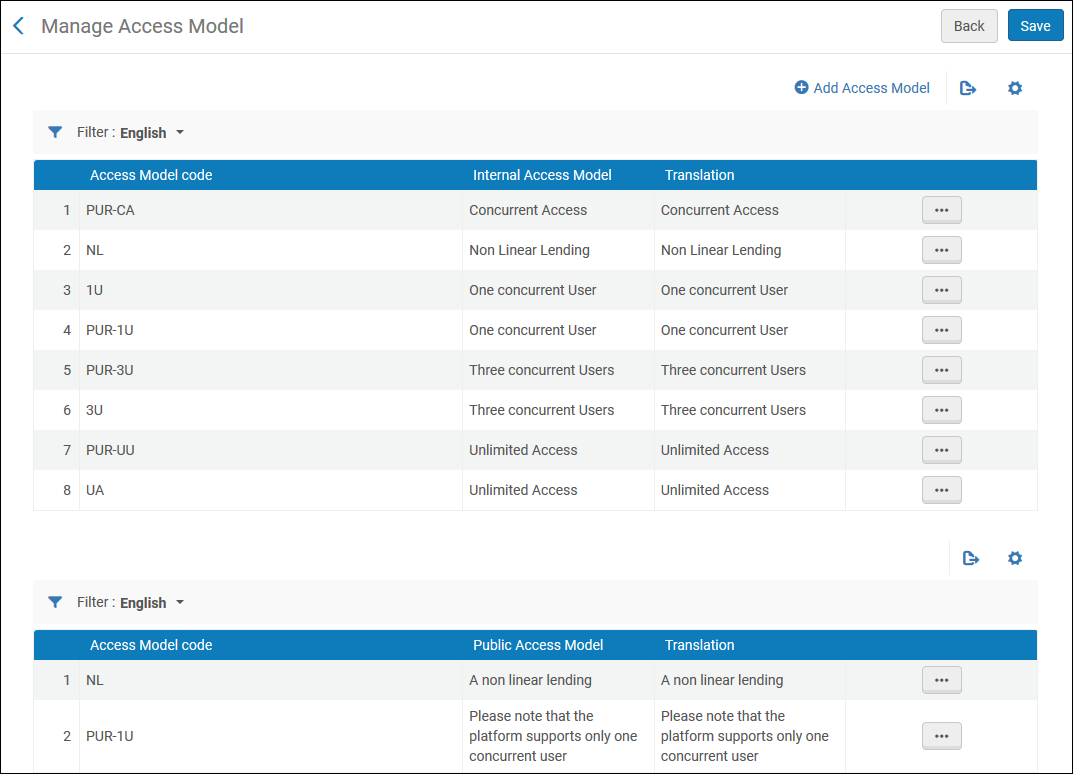
アクセスモデルのコードデーブル
新しいアクセスモデルを追加するには:
- +アクセスモデルの追加 アクションをクリックします。
- ポップアップウィンドウが開き、ユーザーはアクセスモデルコードと内部アクセスモデルの説明(注文明細に表示されます)および公開アクセスモデルの説明(ポートフォリオの[受入]タブに表示されます)を追加できます。[追加して閉じる]をクリックすると、内部アクセスモデルと公開アクセスモデルが画面の関連するテーブルに追加されます。
アクセスモデルコードの1つを削除することを選択すると、コードと説明は内部アクセスモデルと公開アクセスモデルの両方から削除されます。
機関は、公開アクセスモデルをディスカバリーシステムのユーザーに、ユーザー向けの情報として提示するかどうかを決定できます。
アクセスモデルの詳細については、リアルタイム注文を参照してください。

